Canon imagerunner advance c3320 [32/143] Связанные темы
![Canon imagerunner advance c3320 [32/143] Связанные темы](/views2/1404540/page32/bg20.png)
Применение шифрования при печати
Данным для печати можно присвоить PIN-код и сохранить их в устройстве. При печати сохраненных
данных введите PIN-код на панели управления устройства. Эта функция полезна при печати
конфиденциальных документов и т. п.
ПРИМЕЧАНИЕ
● При регистрации PIN-кода, используемого для безопасной печати, в качестве настройки по
умолчанию, можно сократить трудозатраты, необходимые на задание настроек при печати.
1
Откройте лист [Основные настройки], [Макет страницы], [Окончательная
обработка], [Источник бумаги] или [Качество].
2
Выберите [Защищенная печать] из списка [Способ вывода] → нажмите [Да].
3
В диалоговом окне [Подробные сведения о защищенной печати] введите [Имя
пользователя] и [PIN-код] → нажмите [ОК].
Если при выполнении защищенной печати открывается диалоговое окно [Подтверждение PIN-кода],
подтвердите или задайте имя данных, имя пользователя и PIN-код.
Связанные темы
Общие настройки для всех листов(P. 95)
Изменение настроек по умолчанию(P. 33)
Печать
29
Содержание
- Руководство пользователя p.1
- Драйвер принтера generic plus pcl6 p.1
- Windows p.1
- Использование бумаги различных типо p.2
- Печат p.2
- Создание буклета при печат p.2
- Содержание p.2
- Перед использование p.2
- Об этом драйвер p.2
- Как обращаться к руководству по устройств p.2
- Введени p.2
- Список настрое p.3
- Совместная печать нескольких файло p.3
- Поиск и устранение неисправносте p.3
- Координация с функциями устройств p.3
- Изменение избранных настрое p.3
- Введение p.4
- Введение p.5
- Как пользоваться руководством p.6
- О настройках p.7
- Символы используемые в данном руководстве p.7
- Обозначения используемые в руководстве p.7
- Отказ от обязательств p.8
- Copyright p.9
- Торговые марки p.10
- Об этом драйвере p.11
- Характеристики p.12
- Примеры использования профилей конфигурации p.12
- Об этом драйвере p.12
- Использование профилей конфигурации p.12
- Связанные темы p.13
- Перед использованием p.14
- Перед использованием p.15
- Как обращаться к руководству по устройству p.17
- Печать p.18
- Печать p.19
- Свойства принтера или свойства p.20
- На экране печати выберите используемое устройство нажмите настройка p.20
- Вывод на печать с компьютера p.20
- Выберите печать из меню приложения p.20
- Связанные темы p.22
- Нажмите ок p.22
- На экране параметров печати нажмите печать или ok p.22
- Указание нужного масштаба p.23
- Связанные темы p.23
- Масштаб p.23
- Изменение формата страницы вывода p.23
- Для создания новых водяных знаков p.24
- Печать фонового изображения p.24
- Наложение и печать фонового изображения p.24
- Связанные темы p.25
- Пример настроек 1 p.26
- Печать плакатов p.26
- Откройте лист основные настройки или макет страницы p.26
- Откройте лист основные настройки p.26
- Настройка печати плакатов и примеры вывода p.26
- Нажмите сведения о плакате p.26
- Нажмите ок p.26
- Выполнение печати с плакатов p.26
- Выберите плакат n x n из разметка страницы p.26
- Выберите односторонняя печать из печать односторонняя двухсторонняя p.26
- В диалоговом окне сведения о плакате задайте все необходимые элементы p.26
- Буклет p.26
- Пример настроек 2 p.27
- Результат вывода p.27
- Связанные темы p.28
- Результат вывода p.28
- Пример настроек 3 p.28
- Сохранение фиксированной формы на компьютер или в устройство p.30
- Печать на фиксированной форме p.30
- Выполнение печати с наложением p.30
- Связанные темы p.31
- Нажмите ок p.31
- Связанные темы p.32
- Применение шифрования при печати p.32
- Откройте лист основные настройки макет страницы окончательная p.32
- Обработка источник бумаги или качество p.32
- Выберите защищенная печать из списка способ вывода нажмите да p.32
- В диалоговом окне подробные сведения о защищенной печати введите имя пользователя и pin код нажмите ок p.32
- В диалоговом окне детали удержания задайте имя данных p.33
- Связанные темы p.33
- Откройте лист основные настройки макет страницы окончательная обработка источник бумаги или качество p.33
- Нажмите ок p.33
- Задержка выполнения заданий на печать p.33
- Выберите удержание из списка способ вывода нажмите подробно p.33
- Сохранение данных для печати p.34
- Связанные темы p.34
- Откройте лист основные настройки макет страницы окончательная p.34
- Обработка источник бумаги или качество p.34
- Нажмите получить сведения о почтовом ящике выберите место сохранения из списка почтовые ящики p.34
- Нажмите ок p.34
- Выберите сохранение из списка способ вывода нажмите да p.34
- В диалоговом окне сохранение деталей задайте имя данных p.34
- Печать с приоритетом p.35
- Откройте лист основные настройки макет страницы окончательная обработка источник бумаги или качество p.35
- Выберите активировать печать из способ вывода p.35
- Связанные темы p.35
- Изменение настроек по умолчанию p.36
- Создание буклета при печати p.37
- Создание буклета при печати p.38
- Связанные темы p.39
- Печать буклета p.39
- Создание буклета в наборах p.40
- Связанные темы p.40
- Связанные темы p.41
- Коррекция смещения во время печати буклета p.41
- Откройте лист основные настройки или окончательная обработка p.42
- Откройте лист окончательная обработка p.42
- Выберите печать буклета из списка печать односторонняя двухсторонняя p.42
- Выберите метод окончательной обработки из списка настройки переплета внакидку p.42
- Выберите метод выравнивания ширины обрезки из списка настройки обрезки p.42
- Буклет или стиль печати p.42
- Укажите значения в соответствии с выбранным методом p.42
- Связанные темы p.42
- Печать буклета со сшиванием внакидку p.42
- Связанные темы p.43
- Прошивка с прессованием при создании сшитых буклетов p.43
- Связанные темы p.44
- Обрезка страниц при создании буклетов с переплетом внакидку p.44
- Связанные темы p.45
- Бесшвейное скрепление p.45
- Использование бумаги различных типов p.46
- Использование бумаги различных типов p.47
- Связанные темы p.48
- Регистрация форматов специальной бумаги p.48
- Связанные темы p.49
- Вставка листов между прозрачными пленками p.49
- Вставка листов p.50
- Связанные темы p.50
- Вставка бумаги для разделителей p.51
- Связанные темы p.52
- Связанные темы p.53
- Печать на бумаге для разделителей p.53
- Связанные темы p.54
- Добавление титульных листов p.54
- Совместная печать нескольких файлов p.55
- Совместная печать нескольких файлов p.56
- Связанные темы p.57
- О функции правка и предварительный просмотр p.57
- Совместная печать файлов p.58
- Печать p.59
- Задайте требуемые параметры нажмите объединить p.59
- Если требуется изменить настройки печати нажмите лист параметры печати p.59
- В основном окне canon pagecomposer выберите объединенный файл нажмите p.59
- Связанные темы p.59
- Предварительный просмотр перед печатью p.60
- Связанные темы p.61
- Изменение настроек печати объединенного файла p.62
- Связанные темы p.63
- В диалоговом окне изменить настройки печати нажмите кнопку ок p.63
- Изменение избранных настроек p.64
- Изменение избранных настроек p.65
- Связанные темы p.66
- Регистрация избранных настроек p.66
- Экспорт профиля p.67
- Правка списка избранных настроек p.67
- Изменение списка профиль p.67
- Связанные темы p.68
- Импорт профиля p.68
- Координация с функциями устройства p.69
- Координация с функциями устройства p.70
- Предварительные условия p.71
- Задание информации об устройстве p.71
- Процедуры p.72
- Устройства нажмите ок p.73
- Выберите автоматически выбрать соотв профиль конфиг для вашего p.73
- Убедитесь в том что для параметра информация об устройстве задано p.74
- Значение авто нажмите ок p.74
- Связанные темы p.75
- Функции настройки которых необходимо задавать вручную p.76
- Связанные темы p.76
- Настройки функций устройства p.76
- Лазерные принтеры p.77
- Настройки источника бумаги и места назначения вывода p.77
- Настройки источника бумаги p.77
- D лоток конверта p.78
- Стандартный источник бумаги p.78
- Опциональный отсек p.78
- Опциональный лоток кассета p.78
- Настройки источника бумаги p.78
- Диалоговое окно источник бумаги p.78
- Ir adv p.78
- Податчик конвертов p.79
- Опциональный отсек p.79
- Опциональный лоток кассета p.79
- Настройки назначения вывода p.79
- Вставка p.79
- E inserters of paper folding unit p.79
- Настройки источника бумаги p.80
- Диалоговое окно настройки вывода на бумагу p.80
- Диалоговое окно источник бумаги p.80
- Ir adv pro p.80
- Стандартный источник бумаги p.80
- Опциональный отсек p.81
- Настройки назначения вывода p.81
- Лоток финишера p.81
- Диалоговое окно настройки вывода на бумагу p.81
- Вставка p.81
- Стандартный источник бумаги p.82
- Опциональный отсек p.82
- Настройки источника бумаги p.82
- Диалоговое окно источник бумаги p.82
- Вставка p.82
- Imagepress p.82
- Лоток финишера p.83
- Диалоговое окно настройки вывода на бумагу p.83
- E универсальный лоток p.83
- D вставки машины для бесшвейного скрепления p.83
- Стапельный стол p.83
- Настройки назначения вывода p.83
- Стандартный источник бумаги p.84
- Податчик конвертов p.84
- Опциональный лоток кассета p.84
- Настройки источника бумаги p.84
- Многофункциональные принтеры p.84
- Диалоговое окно источник бумаги p.84
- Связанные темы p.85
- Настройки назначения вывода p.85
- Диалоговое окно настройки вывода на бумагу p.85
- Откройте папку устройства и принтеры в меню панель управления windows p.86
- Настроить выберите свойства принтера в открывшемся меню p.86
- Нажмите лист настройки устройства p.86
- Нажмите p.86
- В диалоговом окне экспорт профиля конфигурации задайте имя и значок p.86
- Экспорт профиля конфигурации p.86
- Экспорт p.86
- Щелкните правой кнопкой мыши значок устройства который собираетесь p.86
- Процедуры p.86
- Проверьте отображенные настройки и состояние дополнительных устройств p.86
- При необходимости задайте дополнительные устройства вручную p.86
- Предварительные условия p.86
- Связанные темы p.87
- Нажмите экспорт укажите место в которое будет сохранен файл и его имя p.87
- Нажмите сохранить или ok p.87
- Процедуры p.88
- Предварительные условия p.88
- Откройте папку устройства и принтеры в меню панель управления windows p.88
- Откройте лист настройки устройства нажмите изменить p.88
- Настроить выберите свойства принтера в открывшемся меню p.88
- Импорт профиля конфигурации p.88
- Щелкните правой кнопкой мыши значок устройства который собираетесь p.88
- Связанные темы p.90
- Нажмите ок нажмите ок на листе настройки устройства p.90
- Выберите файл профиля конфигурации для импорта нажмите открыть p.90
- Список профилей конфигурации p.91
- Процедуры p.93
- Предварительные условия p.93
- Настройка функции проверки подлинности p.93
- Связанные темы p.94
- Настроить выберите свойства принтера в открывшемся меню p.95
- Нажмите применить на листе настройки устройства p.95
- Нажмите лист настройки устройства p.95
- Защищенной печати нажмите ок p.95
- Задание имени пользователя p.95
- Выберите задать информацию пользователя нажмите настройки p.95
- Введите информацию о пользователе в имя пользователя и pin код для p.95
- Щелкните правой кнопкой мыши значок устройства который собираетесь p.95
- Связанные темы p.95
- Процедуры p.95
- Предварительные условия p.95
- Откройте папку устройства и принтеры в меню панель управления windows p.95
- Список настроек p.96
- Список настроек p.97
- Способ вывода p.98
- Профиль p.98
- Общие настройки для всех листов p.98
- Предварительный просмотр настроек p.99
- Связанные темы p.100
- Диалоговое окно языковые настройки p.100
- Диалоговое окно настройки вида p.100
- Исп печать 1 1 для одностор страниц p.101
- Диалоговое окно расширенные настройки буклета p.101
- Формат страницы p.101
- Ручная настройка масштаба p.101
- Разметка страницы p.101
- Размер вывода p.101
- Печать односторонняя двухсторонняя буклет p.101
- Ориентация p.101
- Лист основные настройки p.101
- Количество копий p.101
- Сшивание разобрать группирование p.102
- Расположение переплета p.102
- Настройки переплета внакидку p.102
- Диалоговое окно настройки поля переплета p.102
- Цветной режим p.103
- Связанные темы p.103
- Восст параметры по умолчанию p.103
- Диалоговое окно сведения о плакате p.104
- Формат страницы p.104
- Ручная настройка масштаба p.104
- Разметка страницы p.104
- Размер вывода p.104
- Порядок распол страниц p.104
- Ориентация p.104
- Лист макет страницы p.104
- Количество копий p.104
- Формата бумаги p.105
- Фоновое изображение p.105
- Исп печать 1 1 для одностор страниц p.105
- Диалоговое окно правка фонового изображения p.105
- Диалоговое окно параметры страницы p.105
- Диалоговое окно настройки специального p.105
- Связанные темы p.106
- Восст параметры по умолчанию p.106
- Стиль печати p.107
- Расположение переплета p.107
- Печать на бумаге разных форматов ориентации печать в различных p.107
- Ориентациях p.107
- Окончательная обработка p.107
- Лист окончательная обработка p.107
- Когда выбрано односторонняя печать или двухсторонняя печать p.107
- Диалоговое окно расширенные настройки p.107
- Диалоговое окно настройки поля переплета p.107
- Сгиб p.108
- Пробивание отверстий p.108
- Поворот p.108
- Офсет p.108
- Диалоговое окно сведения о сгибе p.108
- Диалоговое окно параметры сгиба p.109
- Вывод на бумагу p.109
- Настройки переплета внакидку p.109
- Настройки обрезки p.109
- Когда выбрано печать буклета p.109
- Диалоговое окно сведения о стеке p.109
- Диалоговое окно расширенные настройки буклета p.109
- Список настроек p.110
- Скрепления p.110
- Офсет p.110
- Когда выбрано бесшвейное скрепление односторонняя или бесшвейное скрепление двухсторонняя p.110
- Диалоговое окно настройки бесшвейного p.110
- Диалоговое окно дополнительные настройки p.111
- Связанные темы p.114
- Восст параметры по умолчанию p.114
- Диалоговое окно настройки вставки листов p.115
- Выбор по p.115
- Выбор бумаги p.115
- Тип бумаги p.115
- Лист источник бумаги p.115
- Источник бумаги p.115
- Диалоговое окно настройки типа бумаги p.115
- Титульные листы p.116
- Печать копии p.116
- Печатать на другой стороне p.116
- Передней задней стороны обложки p.116
- Кальки p.116
- Исходный тип бумаги p.116
- Исходный источник бумаги p.116
- Диалоговое окно сведения об источнике бумаги p.116
- Диалоговое окно сведения о бумаге для таблиц p.116
- Диалоговое окно настройки копии p.116
- Диалоговое окно настройки p.116
- Восст параметры по умолчанию p.117
- Связанные темы p.117
- Объект p.118
- Лист качество p.118
- Диалоговое окно дополнительные настройки p.118
- Цветной режим p.121
- Настройка цвета настройки оттенков серого p.121
- Диалоговое окно p.121
- Связанные темы p.122
- О программе p.122
- Инф ия о расширениях p.122
- Извлечь калибровочную информацию p.122
- Восст параметры по умолчанию p.122
- Лист настройки устройства p.123
- Информация об устройстве p.123
- Диалоговое окно экспорт профиля конфигурации p.123
- Диалоговое окно изменение профиля конфигурации p.123
- Настр профиля p.123
- Тип устройства p.124
- Параметры вывода p.124
- Настройки окончательной обработки p.124
- Настройки источника бумаги p.124
- Другие настройки p.124
- О программе p.126
- Инф ия о расширениях p.126
- Диалоговое окно языковые настройки p.126
- Диалоговое окно расширенные настройки p.126
- Диалоговое окно настройки функций устройства p.126
- Связанные темы p.127
- Лист профиль p.128
- Имя комментарий p.128
- Импорт p.128
- Диалоговое окно добавление изменение профиля p.128
- Экспорт p.128
- Удалить p.128
- Список профилей p.128
- Правка p.128
- Определение свойств документа p.128
- Настройки вида p.128
- Связанные темы p.129
- Примеры печати p.130
- Печать p.130
- Объединение p.130
- Меню файл p.130
- Меню правка p.130
- Дубликат p.130
- Диалоговое окно объединить p.130
- Выход p.130
- Canon pagecomposer p.130
- Удалить документ p.130
- Удалить p.130
- Сделать дубликат документа p.130
- Просмотр перед печатью p.130
- Разделить документы p.131
- Разделение p.131
- Окно изменить настройки печати p.131
- Изменение настройки печати p.131
- Диалоговое p.131
- Меню справка p.132
- Меню переместить в p.132
- Далее p.132
- Выделить все p.132
- Вверх предыдущий далее в конец p.132
- Вверх p.132
- В конец p.132
- Справка p.132
- Связанные темы p.132
- Предыдущий p.132
- О программе p.132
- Поиск и устранение неисправностей p.133
- Поиск и устранение неисправностей p.134
- На листе настройки устройства не отображаются функции поддерживаемые устройством p.135
- Связанные темы p.135
- Причина p.135
- Невозможно задать настройки драйвера p.135
- Настройки формата страницы ориентации и выбора бумаги недействительны p.135
- Листы настройки устройства и профиль можно открыть но настройки на них недоступны p.135
- Причина 1 p.136
- Причина p.136
- Неудовлетворительные результаты печати p.136
- Неверная разметка страницы p.136
- Часть распечатки не соответствует тому что отображается на экране p.136
- Способ устранения p.136
- Причина 4 p.136
- Причина 3 p.136
- Причина 2 p.136
- Способ устранения p.137
- Связанные темы p.137
- Способ устранения p.138
- Связанные темы p.138
- Причина p.138
- Печать выполняется долгое время p.138
- Способ устранения p.139
- Слишком темный или яркий результат печати p.139
- Связанные темы p.139
- Причина p.139
- Не удается выполнить печать с наложением p.140
- Связанные темы p.140
- Причина p.140
- Печать с наложением не выполняется p.140
- Не удается использовать сохраненный ранее формат наложения p.140
- Способ устранения p.141
- Причина 3 p.141
- Причина 2 p.141
- Причина 1 p.141
- Невозможно воспользоваться функцией получения информации об устройстве или функцией проверки подлинности p.141
- Sil open font license p.142
Похожие устройства
-
 Canon imagerunner advance c3320Руководство по технической поддержке
Canon imagerunner advance c3320Руководство по технической поддержке -
 Canon imagerunner advance c3320Инструкции по установке драйвера принтера Windows
Canon imagerunner advance c3320Инструкции по установке драйвера принтера Windows -
 Canon imagerunner advance c3320Generic_драйвер факса Windows
Canon imagerunner advance c3320Generic_драйвер факса Windows -
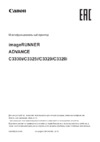 Canon imageRUNNER ADVANCE C3325iИнструкция по эксплуатации
Canon imageRUNNER ADVANCE C3325iИнструкция по эксплуатации -
 Canon imagerunner advance c2025iИнструкция по эксплуатации
Canon imagerunner advance c2025iИнструкция по эксплуатации -
 Canon imagerunner advance c3320iИнструкция по эксплуатации
Canon imagerunner advance c3320iИнструкция по эксплуатации -
 Canon imagerunner 1435Инструкция по эксплуатации
Canon imagerunner 1435Инструкция по эксплуатации -
 Canon imagerunner 1435iИнструкция по эксплуатации
Canon imagerunner 1435iИнструкция по эксплуатации -
 Canon imagerunner advance c3320Инструкция по эксплуатации
Canon imagerunner advance c3320Инструкция по эксплуатации -
 Proma 25406145Инструкция по эксплуатации
Proma 25406145Инструкция по эксплуатации -
 Toshiba e-studio 256seИнструкция по эксплуатации
Toshiba e-studio 256seИнструкция по эксплуатации -
 Toshiba e-Studio 195, A3Инструкция по эксплуатации
Toshiba e-Studio 195, A3Инструкция по эксплуатации
Скачать
Случайные обсуждения
![Canon imagerunner advance c3320 [32/143] Связанные темы](/img/pdf.png)